Все способы:
Что такое Android System WebView
Рассматриваемый компонент представляет собой оболочку для предпросмотра ссылок и работы с веб-приложениями, которая обычно активна по умолчанию. Все особенности этого софта уже рассмотрел один из наших авторов, а мы далее сосредоточимся на вариантах его запуска, если по каким-то причинам он отключён.
Способ 1: Включение в настройках (Android 5.0-7.0 и Android 10+)
В «зелёном роботе» версий с пятой по седьмую, а также в новейших релизах, соответствующих номерам 10+, рассматриваемое ПО присутствует как выделенный компонент, который пользователи могут включать или выключать самостоятельно.
- Откройте «Настройки» и воспользуйтесь пунктами «Приложения и уведомления» – «Показать все приложения».
- Далее нажмите на три точки вверху справа и тапните «Показать системные процессы».
- Прокрутите перечень до позиции «Android System WebView» и тапните по ней.
- Нажмите на кнопку «Включить».




Готово – теперь компонент будет активен.
Способ 2: Отключение Chrome (Android 7.1-9.0)
В седьмой, восьмой и девятой версиях Андроида функции Вебвью на себя взял Гугл Хром – веб-приложения в этих вариантах ОС отображаются с помощью его движка. Активировать первый можно отключением последнего, в 9.0 это делается следующим образом:
- Откройте «Настройки», где выберите пункты «Приложения и уведомления» – «Показать все приложения».
- В перечне установленного софта найдите позицию «Google Chrome» и тапните по ней.
- На странице программы нажмите «Отключить» и подтвердите своё желание.



Теперь ПО, которое раньше пользовалось движком Хром, будет автоматически переключено на активированный таким образом WebView.
Что делать, если Android System WebView не включается
Иногда приведённые выше инструкции не работают, и рассматриваемый компонент просто отказывается запускаться. Это возникает по нескольким причинам, определить которые и устранить можно, выполнив следующие шаги:
- Первым делом перезапустите смартфон или планшет – возможно, вы столкнулись с банальным багом.
- Попробуйте обновить софт: для этого вызовите Google Play Маркет, нажмите на три полоски вверху слева и выберите «Мои приложения и игры».
Проверьте, нет ли пункта Вебвью на вкладке «Обновления». Если таковой отсутствует, перейдите к разделу «Установленные», найдите там соответствующую запись, и нажмите «Обновить».
- Если обновление недоступно или не принесло ожидаемого эффекта, проведите очистку кэша программы: выполните шаги 1-3 первого способа, но затем тапните по пункту «Хранилище и кеш», после чего воспользуйтесь кнопкой «Очистить кеш».
- Последним вариантом решения проблемы будет сброс устройства к заводским настройкам: возможно, составляющие WebView оказались повреждены. Разумеется, при этом сотрутся все пользовательские данные, поэтому озаботьтесь резервным копированием самых важных файлов.
Подробнее: Как сбросить Android до заводских настроек


 Наша группа в TelegramПолезные советы и помощь
Наша группа в TelegramПолезные советы и помощь
 lumpics.ru
lumpics.ru
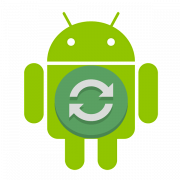



Модель смартфона: Xiaomi Redmi 4A. Версия Андроида: 7.1.2 N2G47H. Версия MIUI: MIUI Global 10.2.3, Стабильная 10.2.3.0(NCCMIXM). Я всё делал, как было написано в статье и сбросил до заводских настроек, но так и Android System не включается, как ни старался. Помогите, пожалуйста! Заранее благодарю!
А можно удалить и по новой скачать?
Не помогло, потому что Гугл хром у меня не отключается, его не возможно отключить, так как это установлено производителем
Александр, здравствуйте. Какая версия Android на вашем телефоне и пробовали ли вы делать все то, что рассмотрено в части «Что делать, если Android System WebView не включается» настоящей статьи?
У меня кнопка включить там не активна, про эту проблему в статье не чего нет!
Я просто неандерталец вроде всё работает сегодня увидел в системных отключенное приложение оно мне надо и если надо то для чего если всё вроде работает ?
Здравствуйте. Было бы неплохо, если бы вы освоили такую элементарную вещь, как знаки препинания и правила пунктуации, определяющие их расстановку, потому что без наличия таковых сложно понять, что вы имеете в виду. Какое приложение отключено — Android WebView? Если да, его нужно включить. О том, как это сделать, рассказывается в статье, под которой вы оставили свой комментарий.
Что делать если не включается и не обновляться ?
Шин, здравствуйте. Пробовали ли вы делать то, что предлагается в последней части статьи, озаглавленной «Что делать, если Android System WebView не включается», то есть очищали ли кэш этого приложения? Дополнительно также рекомендуется стереть его данные — кнопка «Очистить хранилище» (или «Стереть данные», зависит от версии Android), расположенная слева от очистки кэша.
Сделала абсолютно всё, что описано выше. Приложение не работает, приложениЯ вылетают. Ничего из перечисленного не помогло. Телефон практически кирпич, только звонить могу.
Здравствуйте. Вполне возможно, что в вашем случае проблема заключается не в компоненте Android System WebView, а в чем-то другом. Для поиска причины и решения ознакомьтесь с отдельными статьями на нашем сайте.
Подробнее:
Что делать, если на вылетают приложения на Android
Как убрать постоянные сообщения «В приложении произошла ошибка» на Android
Все делал включить не помогло
Здравствуйте. Пробовали ли вы делать то, что предлагается в комментарии выше?
Все приведенные операций выше не помогли
Здравствуйте. Какая конкретно проблема у вас возникает? Вылетают приложения с ошибкой? Если да, для ее устранения нужно обновить компонент WebView. Для этого найдите его в Google Play Маркете и воспользуйтесь кнопкой «Обновить». Если такая возможность будет отсутствовать, откройте системные «Настройки» и перейдите по пути «Приложения и уведомления» — «Показать все приложения» — найдите в списке установленных Android System WebView и коснитесь этого наименования, затем вызовите меню (обычно это три точки) и выберите там пункт «Удалить обновления». Перезагрузите телефон и дождитесь, пока для WebView будет установлено обновление, после чего проблема исчезнет.
Это решение поможет и в случае проблемы с вылетом приложений, которая возникла из-за неудачного обновления компонента WebView, и в ряде других случаев. Простой очистки кэша, которая предлагается в последней части статьи, не всегда достаточно для устранения.
зашел в настройки и почистил кэш у приложения Хром. Ошибка перестала вылезать